パソコンでWebを見ているときに、素敵な動画コンテンツに出会ったら、その動画を残しておこう、つまりWeb上から動画をダウンロードしようと思ったことはありませんか?MiniToolのこの記事では、Webサイトの動画をダウンロードする3つの方法を紹介したいと思います。
多くの動画共有サイトでは、著作権保護のため、ダウンロードを禁止しています。しかし、どうしてもお気に入りの動画をローカルに保存して残しておきたい場合はどうすればいいですか?この記事では、ダウンロードボタンなしのサイトから動画をダウンロードする方法を説明していきます。
Webサイトから動画をダウンロードするツール
- VidPaw Online Video Downloader
- iTube HD Video Downloader
- Flash Video Downloader
1. VidPaw Online Video Downloaderを使う
Web サイトからビデオをダウンロードする最も簡単な方法は、専用のダウンロード プログラムまたはオンライン ツールを使用することです。これらのダウンローダーは特別な方法でウェブページからビデオを探し出し、抽出することができます。VidPaw Online Video Downloaderは、オンラインのウェブサイトからビデオをダウンロードすることができる最高の動画ダウンロードツールの1つです。完全に無料でありながら、Twitter、CNN、Tumblr、YouTube、Facebookなど、人気のウェブサイトで動作できます、
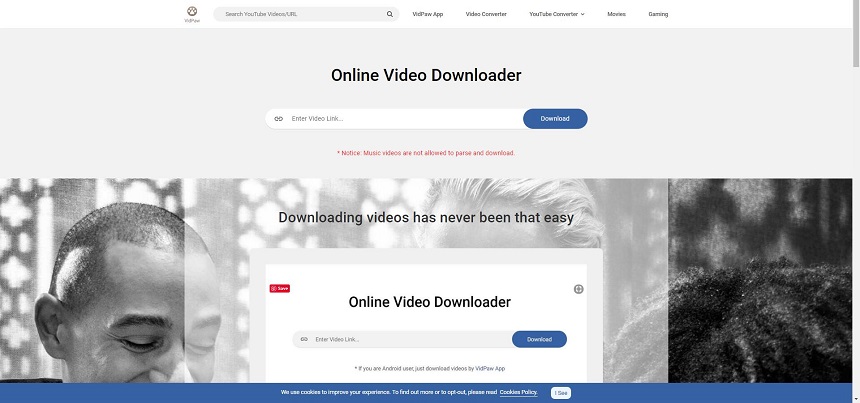
VidPaw Online Video Downloaderを使って、ウェブサイトから動画をダウンロードする手順を説明します。
- ブラウザを開き、ダウンロードしたいビデオにアクセスします。
- ビデオのアドレスをコピーします。
- 新しいタブでOnline Video Downloaderにアクセスします。
- 空欄に動画のアドレスを貼り付け、「ダウンロード」ボタンをクリックします。
- ここで、ビデオをデバイスに保存する形式と画質を選択し、「ダウンロード」ボタンをクリックします。
機能:
- 無料かつ簡単に使える
- ダウンロード数無制限
- 1,000以上のウェブサイトをサポート
- YouTubeの動画をMP3やMP4に簡単にダウンロードすることができます。
- マルチフォーマット対応
2. iTube HD Video Downloaderを使う
ウェブサイトから動画をダウンロードするためのデスクトップ ツールを探している場合は、iTube HD Video Downloader が最適だと思います。このソフトウェアは、あらゆるWeb サイトから動画をダウンロードすることができるだけではなく、4K解像度のビデオを処理することもできます。さらに、そのダウンロード高速化機能により、動画を素早くダウンロードし、好きな形式に変換することができます。
iTube HD Video Downloaderでウェブサイトからビデオをダウンロードする手順を説明していきます。
方法1
- iTube HD Video Downloaderをダウンロードしてインストールします。その後、ソフトウェアを起動してそのメインインターフェースに入ります。
- 内蔵のブラウザでダウンロードしたいビデオを検査して再生します。
- プレーヤーウィンドウの横にある「ダウンロード」ボタンをクリックして、処理を開始します。
方法2
- ダウンロードしたい動画のURLをコピーします。
- ダウンロードしたい動画のURLをコピーします。
- お使いのコンピュータでiTube HD Video Downloaderを開き、「URLの貼り付け」ボタンをクリックします。
- その後、Video Downloaderは、自動的にダウンロード処理を開始します。
方法3
- ダウンロードしたい動画をパソコンで開きます。
- 録画のための短い設定をします。
- RECをクリックすると、ビデオを見ながら録画が開始されます。
機能
- 10,000以上のオンラインビデオサイトからビデオをダウンロードしたり、録画したりすることができます。
- ダウンロードしたビデオを150以上のビデオおよびオーディオフォーマットに変換します。
- 内蔵のビデオプレーヤーで、ダウンロードしたビデオやオーディオを簡単に視聴・管理できます。
- 一括ダウンロードのためのスケジュール設定
- ダウンロード後、コンピュータをスリープモードに設定し、自動シャットダウンすることができます。
3. Flash Video Downloaderを使う
Flash Video Downloaderは、ほとんどのビデオフォーマットに対応しており、FirefoxやChromeのウェブページからビデオをダウンロードするためによく使用されます。また、Macユーザー向けにSafari用、Mozilla Firefox用のバージョンも用意されています。Flash Video Downloaderは、すべてのサイトに適しているわけではありませんが、非常に信頼性の高いツールです。
Flash Video Downloaderを使ってウェブサイトからビデオをダウンロードする方法を紹介します。
- ブラウザで「Flash Video Downloader」を検索し、「Chromeに追加」→「拡張機能を追加」をクリックします。
- ダウンロードしたい動画が載せているページを開きます。
- 該当動画をクリックして再生すると、Flash Video Downloaderのアイコンが青くなります。
- アイコンをタップするだけで、ポップアップウィンドウに動画が表示されます。
- 「ダウンロード」ボタンをクリックします。
機能
- 特別なスキルは必要ありません。
- MP4、MOV、FLV、AVI、WEBM、ASF、MPGおよび多くのファイル形式をサポートします。
- フラッシュ、ビデオ、オーディオのような人気メディア形式にダウンロードできます。
- 99%のウェブサイトからビデオやフラッシュビデオをダウンロードすることができます。
- 複数のビデオを同時にダウンロード可能
結語
この記事は、ダウンロードボタンがついていないWebサイトから動画をダウンロードする3つのツールを紹介しています。これらのツールには、オンラインツール、デスクトップ プログラムおよび拡張機能が含まれております。他の有用な同類ツールがあれば、ぜひ以下のコメント欄で共有してください。


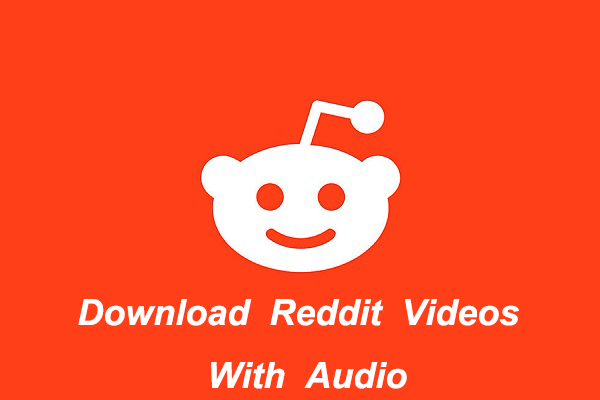
![How to Save a Video from Google Drive to iPhone [Ultimate Guide]](https://images.minitool.com/moviemaker.minitool.com/images/uploads/2022/08/how-to-save-video-from-google-drive-to-iphone-thumbnail.jpg)
ユーザーコメント :